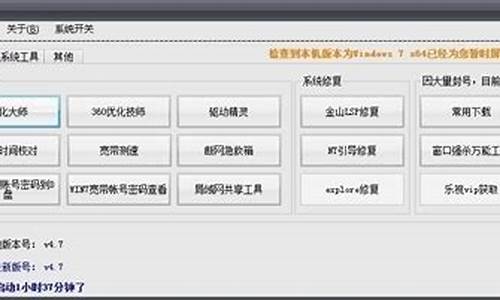电脑系统怎么调立体声音_电脑系统怎么调立体声
1.Windows7如何调出 立体声混音
2.Win7系统单声道如何变成立体声|Win7系统单声道变成立体声的方法

台式电脑的扬声器改为立体声的方法:
1、点右下角的喇叭图标,鼠标右键选择播放设备;
2、选择扬声器,点配置;
3、选择立体声,点下一步,然后默认完成配置即可。
Windows7如何调出 立体声混音
1、双击桌面计算机,点击打开控制面板。
2、点击声音。
3、当前扬声器上鼠标右击,点击配置扬声器。
4、点击5.1环绕,点击下一步。
5、可选扬声器默认勾选,点击下一步。
6、全音域扬声器默认全部勾选,点击下一步。
7、完成配置,点击完成。
Win7系统单声道如何变成立体声|Win7系统单声道变成立体声的方法
win7系统打开混音的方法:
1、右键点击系统右下角的“小喇叭”图标,在弹出的菜单里选择“录音设备”;
2、系统的小喇叭是这样滴,
右键单击后出现下面的菜单;
3、选择录音设备;
4、在此选项卡的任意空白处点击鼠标右键,选择“显示禁用的设备”;
5、找到“立体声混音”选项卡,系统默认是禁用的,所以我们需要手动打开;
6、右键点击“立体声混音”,在弹出的菜单里选择“启用”,然后再次右键点击选择“设置为默认设备”;
7、当“立体声混音”被正确启用,我们会看到该项图标的下面有一个绿色的勾。
很多用户许文说Win7系统单声道如何变成立体声?我们在播放视频或音乐的时候,回放时会发现一只耳机里没声音。为什么会这样呢?这是摄录为单声道的原因,我们可以把单声道变成立体声,原理是将单声道复制到另一个声道。感兴趣的一起看看下文教程吧。
具体方法如下:
1、抓出音轨;
右击电脑桌面右下方通知栏里的小喇叭图标,点击“录音设备(R)”,调出声音属性的“录音”选项卡,启用“立体声混音”(注意事项1),禁用“麦克风”,这样就可以内录了(注意事项2)。播放视频,录下只有一边响的声音。
2、用Audacity处理
点击音轨名称(右边[有个小下拉箭头)调出音轨属性,选择“分离立体声音轨(t)”,即可分离原音轨为左右声道,点有声音的声道,选菜单“编辑(E)”-“复制(C)”,或直接Ctrl+C快捷键。粘贴的时候注意将光标定位在空白声道的起始点,可在菜单“编辑(E)”-“移动光标(V)”-“到音轨起始点(S)”,或直接Home快捷键。试听后导出。
3、用WaveCN处理。
点击右上方“立体声”选项卡,选择“L+R”(左右相加)。试听后导出。
以上就是Win7系统单声道变成立体声的方法,有需要的用户不妨参考教程来设置吧。
声明:本站所有文章资源内容,如无特殊说明或标注,均为采集网络资源。如若本站内容侵犯了原著者的合法权益,可联系本站删除。